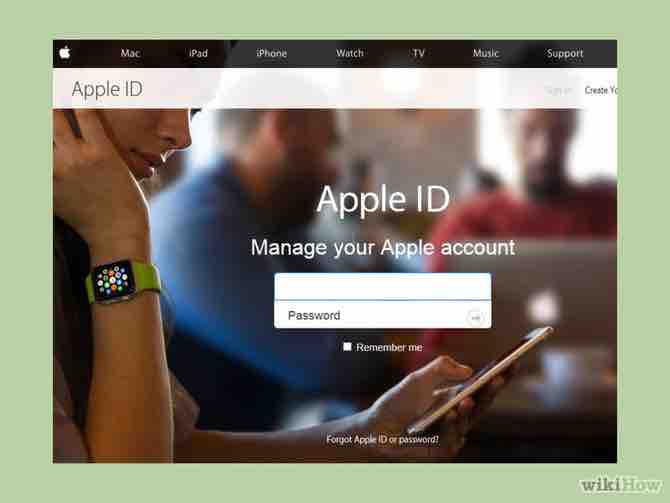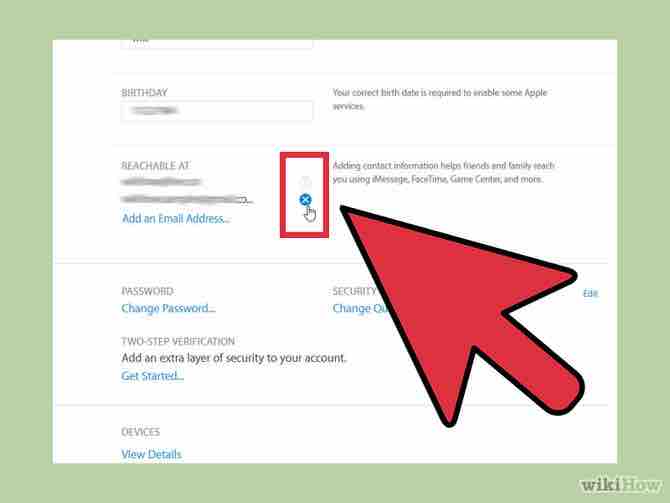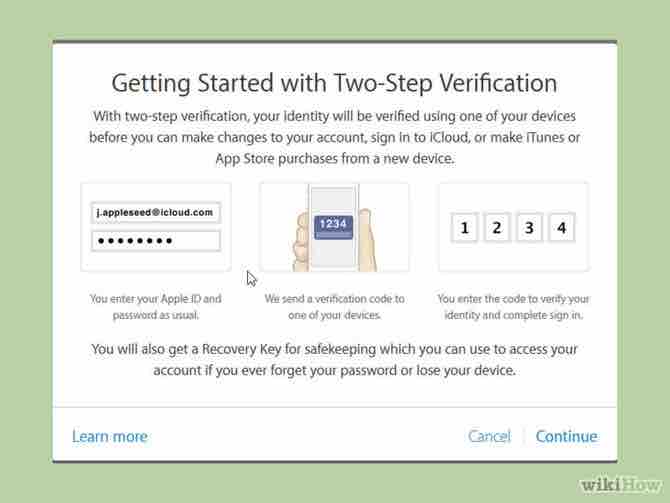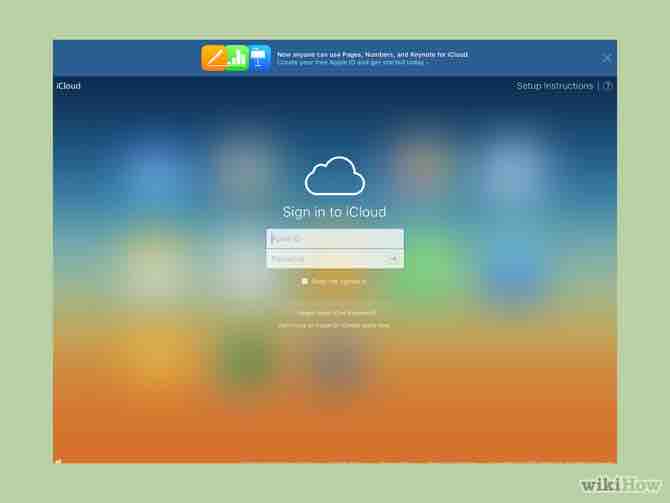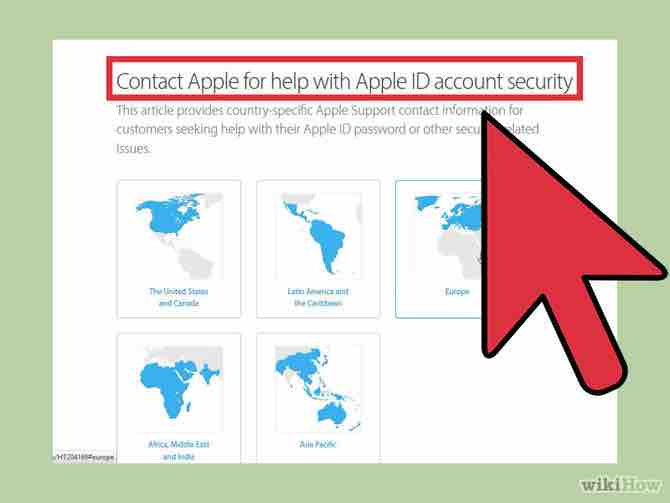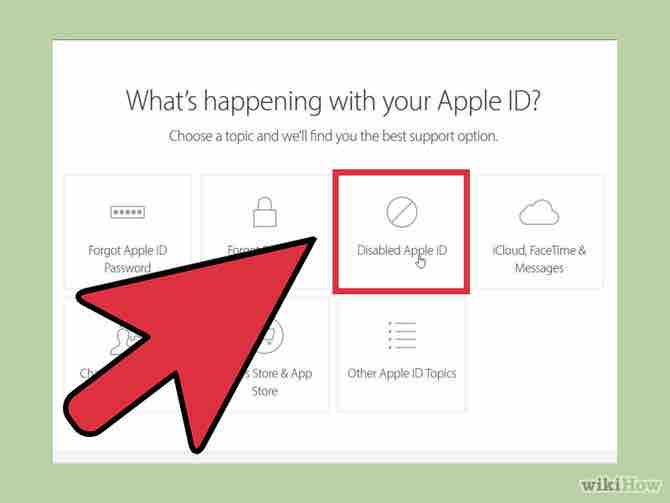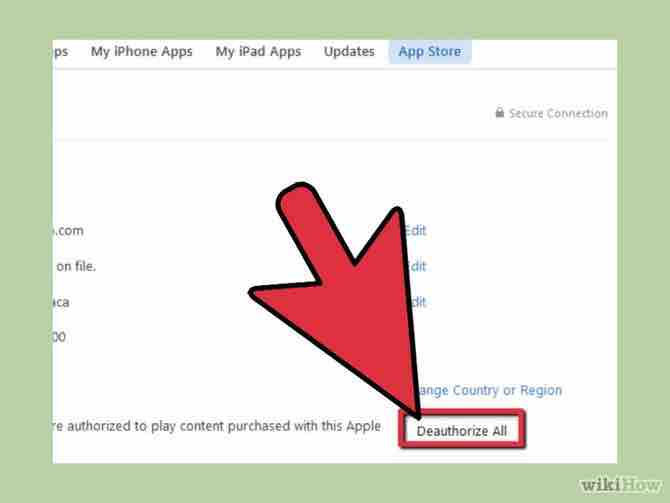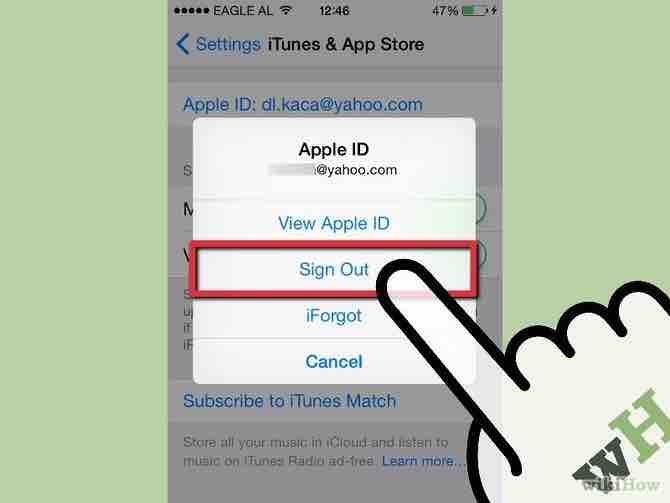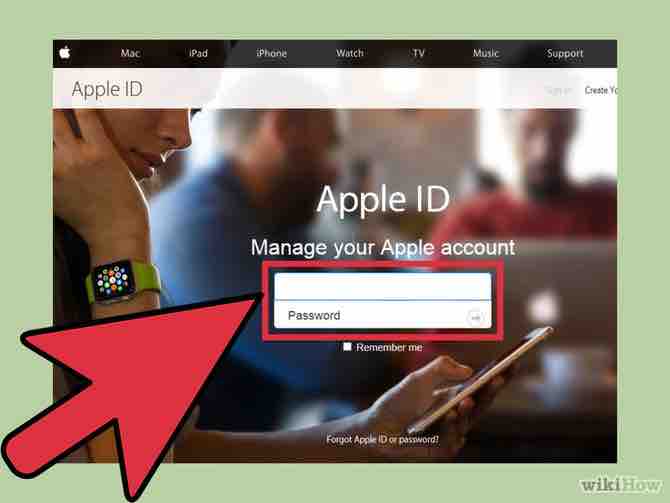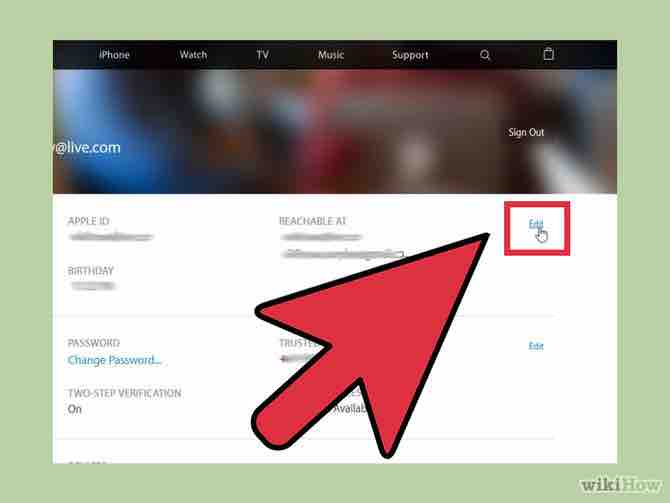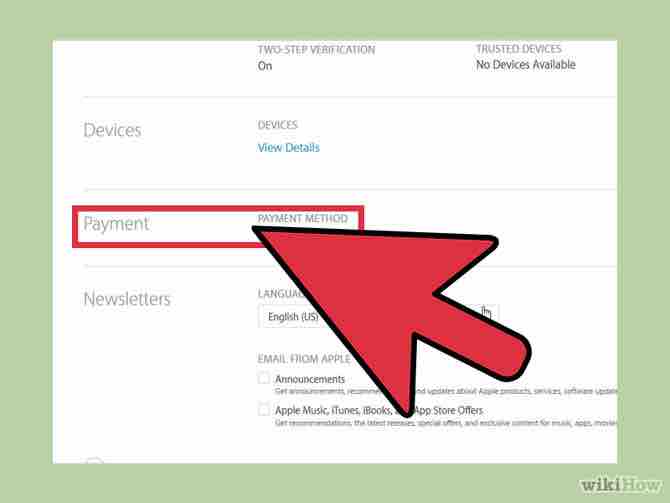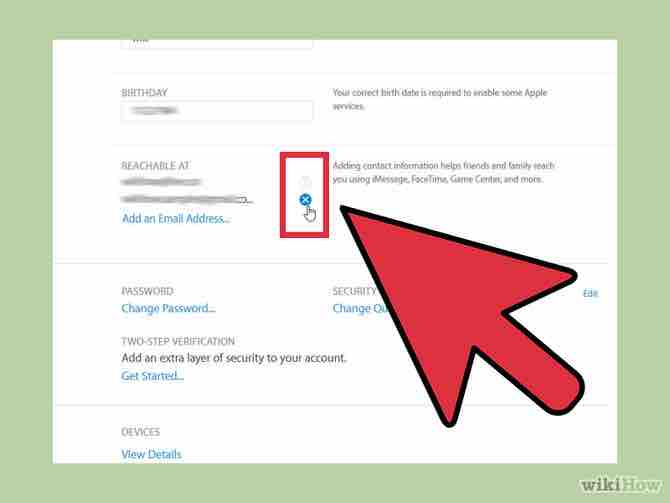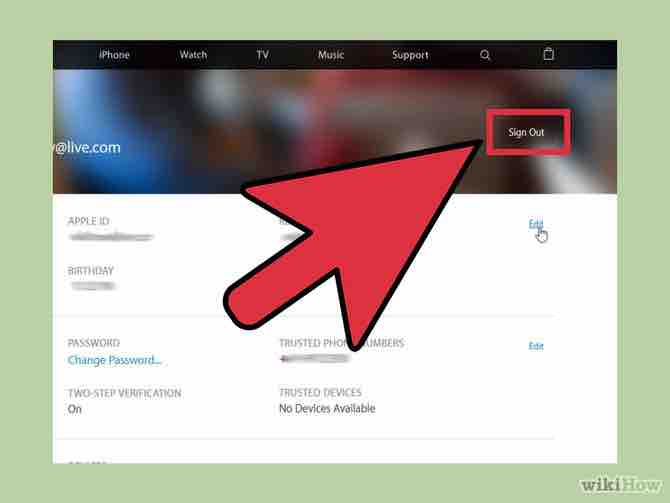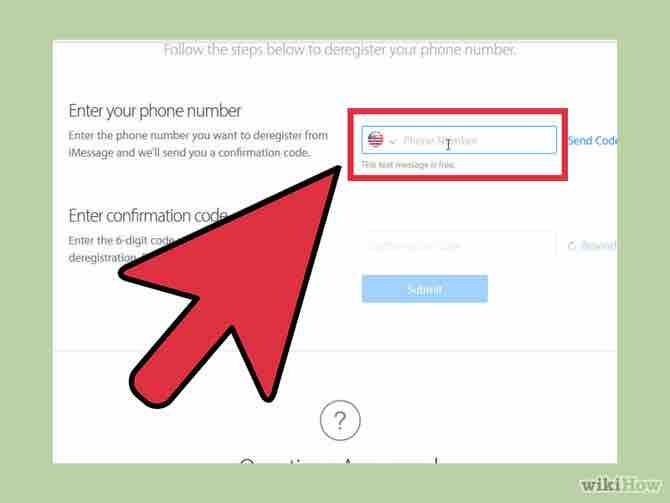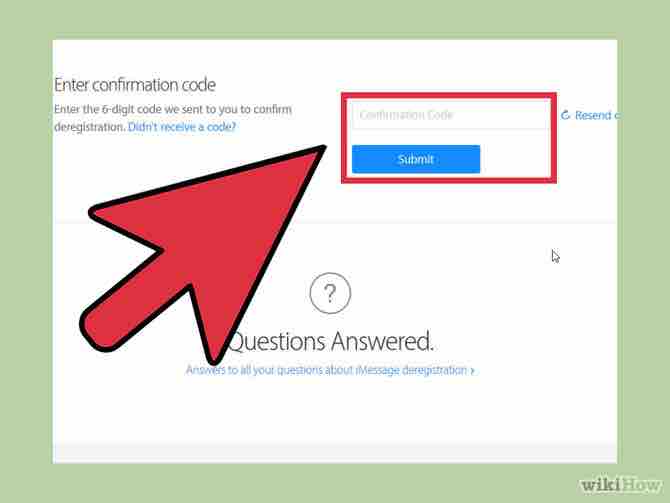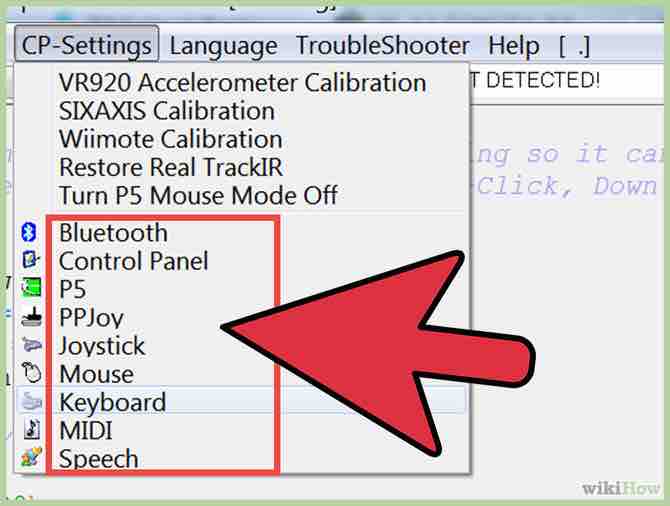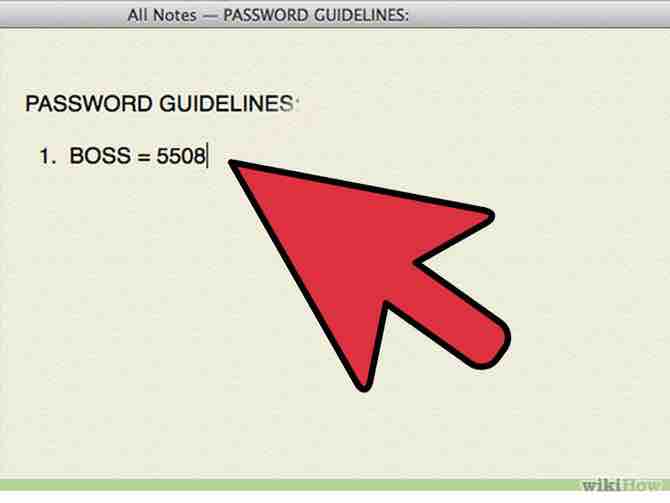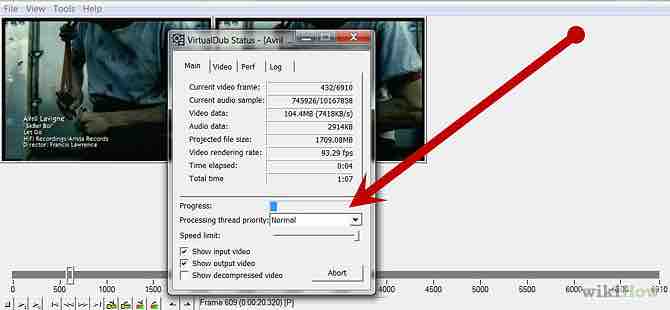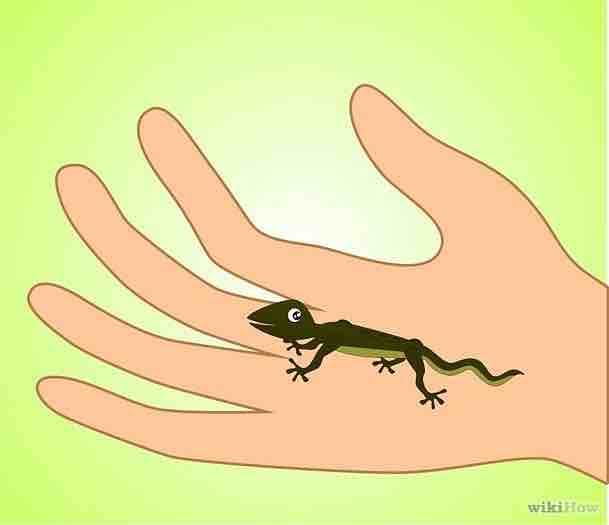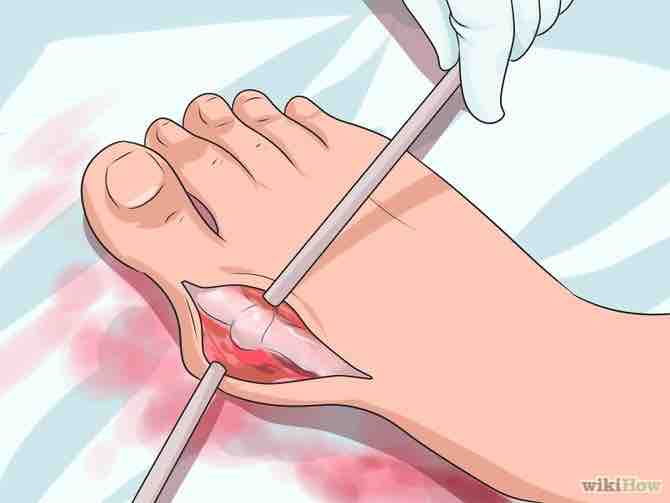Cómo desactivar una ID de Apple
3 métodos:Borrar permanentemente una cuentaAsegurar una cuenta inactivaDesactivar iMessage
No existe una manera oficial de borrar una Apple ID, lo único que puedes hacer es hablar al departamento de servicio a clientes de Apple y pedir que eliminen tu cuenta. Si no quieres borrar por completo tu Apple ID, puedes eliminar toda tu información personal y dejar de usarla. Si pasaste recientemente de usar un iPhone a usar cualquier otro tipo de teléfono, puedes desactivar el servicio de iMessage para poder recibir mensajes de texto (SMS) sin ningún problema.
AnuncioPasos
Método 1 de 3: Borrar permanentemente una cuenta
- 1Asegúrate de que en realidad quieras borrar permanentemente tu Apple ID. Al momento de borrar la Apple ID, perderás acceso a todos los servicios y las compras asociadas con esa cuenta. Por ejemplo, perderás acceso al servicio del correo iCloud y al almacenamiento de iCloud Drive. Cualquier compra que hayas hecho en esa cuenta se perderá, incluyendo las compras en iTunes, en la App Store y demás tiendas en línea de Apple. También perderás acceso a iMessage.Anuncio
- No necesitas borrar tu cuenta por completo si quieres tener acceso a ella y a tus compras. Puedes cambiar la información de pago y tu información personal, para dejarla inactiva sin temor a que alguien pueda robarte la información. Lee la siguiente sección para obtener más detalles.
- Si cambiaste de iPhone recientemente a otro tipo de teléfono y ya no recibes mensajes de texto, lee la sección de "Desactivar iMessage".
- 2Borra la dirección de correo asociada con esa cuenta. Al momento de borrar permanentemente una Apple ID, no podrás crear una nueva usando esa dirección nuevamente. De lo que muchas personas no se dan cuenta es que tampoco van a poder usar cualquier correo que tengan asociado con esa cuenta. Asegúrate de eliminar esos correos adicionales antes de borrar la cuenta, en caso de que quieras crear una cuenta nueva con alguno de ellos.
- Visita appleid.apple.com e inicia sesión con tu Apple ID.
- Haz clic en el botón de "Editar" a lado de la sección de "Cuenta".
- Haz clic en la "X" a lado de cada correo electrónico que quieras borrar de la cuenta. Esto te permitirá usarlos después si decides crear una cuenta nuevamente.
- 3Crea un PIN de seguridad. Necesitas este PIN si estás en el teléfono con soporte técnico para borrar la cuenta. Haz clic en "Generar PIN" en la sección de "Seguridad" de appleid.apple.com.
- 4Haz un respaldo de los archivos y correos que quieras guardar. Vas a perder acceso al correo de iCloud y al almacenamiento de iCloud Drive, así que asegúrate de respaldar los mensajes y archivos importantes que tengas antes de borrar la cuenta.
- Puedes crear un respaldo de tu correo de iCloud moviendo los mensajes de la bandeja de entrada de iCloud a una bandeja almacenada en tu computadora. No puedes hacer un respaldo a tu correo usando un dispositivo iOS.
- Crea copias de documentos guardados en iCloud Drive. Es muy fácil acceder a estos archivos usando una computadora Mac con Yosemite o una versión más actual, ya que puedes encontrar los archivos fácilmente al hacer clic en la carpeta de "iCloud" en el Finder. Si usas un dispositivo iOS, necesitas abrir los documentos con sus respectivas aplicaciones y después compartir las copias a tu computadora.
- Haz un respaldo de tus imágenes. Cualquier imagen almacenada en iCloud se perderá al momento de borrar tu cuenta. Asegúrate de guardar todas las imágenes importantes en tu computadora antes de borrar la cuenta.
- 5Encuentra el número de seguridad de la cuenta Apple ID para tu región. Necesitas encontrar el número directo para tu región. Puedes encontrar ese número aquí.
- 6Llama al número de soporte correcto y explica que quieres borrar tu cuenta. Necesitas verificar tu identidad, por eso creaste el PIN. Borrar una Apple ID no es un procedimiento muy común, por lo tanto es probable que no quieran hacerlo. Apple no quiere borrar las Apple ID debido a que estarían perdiendo un cliente. Si el representante de soporte técnico no te quiere ayudar, pide hablar con un supervisor y explica tu situación nuevamente.[1]Anuncio
- Es muy probable que te informen varias veces que perderás acceso a todas tus compras. Necesitas confirmar que estás de acuerdo con ello.
- Todos los correos asociados con esa cuenta no los podrás usar en un futuro si planeas crear otra Apple ID.
Método 2 de 3: Asegurar una cuenta inactiva
- 1Elimina tu Apple ID de iTunes en tu computadora. Antes de asegurar tu ID, asegúrate de quitarla por completo de iTunes.
- Haz clic en el menú de "Tienda" en iTunes y selecciona "Ver cuenta".
- Haz clic en el botón que dice "Retirar autorización de todos los dispositivos". Esto cerrará sesión de la Apple ID en todos los dispositivos a los que está vinculada.
- Haz clic en el botón de "Administrar dispositivos" y elimina todos tus dispositivos. Esto desactivará las descargas automáticas.
- Desactiva la renovación automática de las suscripciones, como Radio de iTunes.[2]
- 2Elimina tu Apple ID de tu dispositivo iOS. Borra tu Apple ID de todos tus dispositivos iOS antes de cambiar toda la información. Esto te permitirá iniciar sesión con una nueva Apple ID.
- Abre la aplicación de "Ajustes" y pulsa "iTunes & App Store".
- Pulsa "Apple ID" en la parte superior de la pantalla y después pulsa "Cerrar sesión".
- 3Inicia sesión en .appleid.apple.com con tu Apple ID. Si no quieres borrar la cuenta por completo, puedes eliminar toda tu información personal y dejarla inactiva. Esto te permite acceder a las compras que hayas hecho y la información en iCloud. Inicia sesión en la página de administración de cuenta con tu información de Apple ID.
- 4Cambia tu información personal. Utiliza los botones de "Editar" para cambiar tu nombre, dirección y fecha de cumpleaños. Puedes escribir información falsa para reemplazar la información que ya tenías. Esto eliminará tu información personal de tu Apple ID.
- 5Borra la información de pago. Encuentra la sección de Información de pago en el sitio de administración de cuenta y elimina los detalles de los pagos. No puedes eliminar la información de pago si tienes una cuenta que todavía no pagas o si recientemente cambiaste de región.
- 6Cambia la cuenta de correo de tu Apple ID. Si quieres usar el correo de tu Apple ID para crear otra Apple ID, necesitas cambiar el correo electrónico asociado con la cuenta. Puedes crear un correo gratuito a través de Yahoo!, Gmail o cualquier otro servicio de correos electrónicos y usarlo como el nuevo correo para la Apple ID. Esto te permitirá utilizar tu correo actual para crear una Apple ID después.
- 7Cierra sesión en tu cuenta. Tu Apple ID ya no contiene tu información personal o tus detalles de pago así que puedes dejarla inactiva sin ningún problema. Puedes usarla si necesitas acceder a tus compras, pero no podrás hacer ninguna otra compra a menos que vuelvas a introducir tus datos reales.Anuncio
Método 3 de 3: Desactivar iMessage
- 1Visita la página para "Anular el registro de iMessage". Si cambiaste de iPhone a Android u otro tipo de teléfono inteligente, no continuarás recibiendo los mensajes que se envíen a tu Apple ID. Puedes anular el registro de iMessage visitando la página sselfsolve.apple.com/deregister-imessage.
- 2Escribe tu número de teléfono. Escribe el número de teléfono que no está recibiendo los mensajes. Recibirás un mensaje de texto de Apple con un código.
- 3Escribe el código que recibas. Escribir el código verificará que si tienes ese número de teléfono y el registro de iMessage se anulará. No deberás tener ningún problema con los mensajes de texto normales.Anuncio
Advertencias
- No puedes combinar varias Apple ID.[3] Si creaste una nueva, no podrás acceder a la información de tu antigua Apple ID sin cerrar sesión primero en la nueva.
Acerca del artículo
Categorías: Computadoras y electrónica